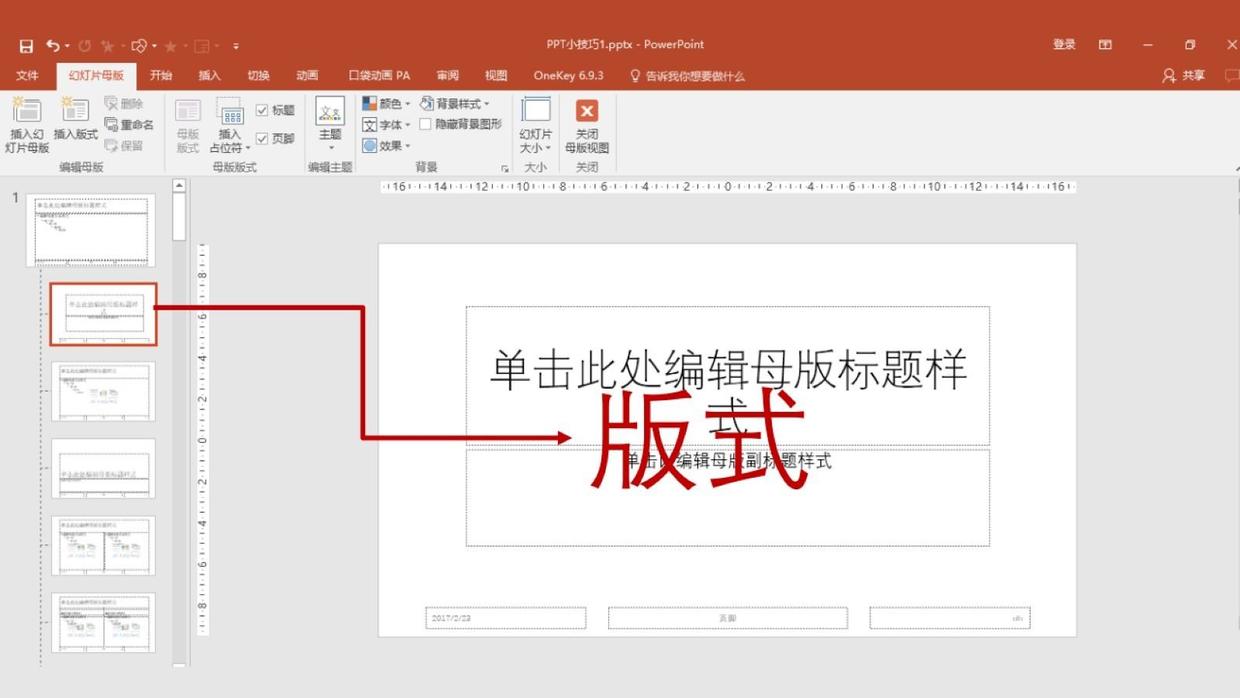word如何打印在一页纸上
在处理Word文档时,我们有时会遇到一个问题:当内容超出一页时,如何将其调整到一张纸上。本文将为您介绍如何在Word中实现这一目标,让您的内容更加紧凑、高效地呈现在一张纸上。
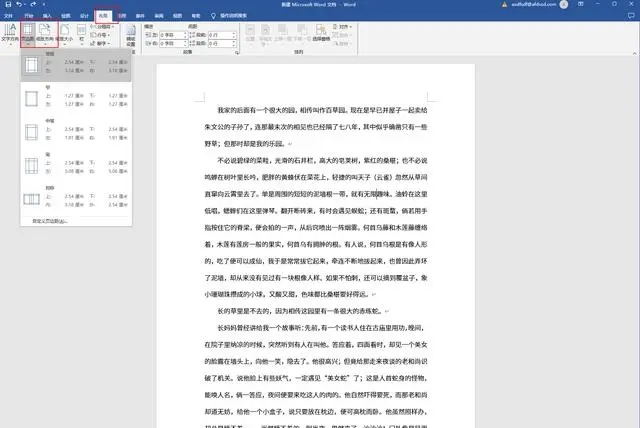
1.打开你的Word文档。
2.在菜单栏中,点击“布局”选项。
3.在下拉菜单中,找到“页面设置”组。
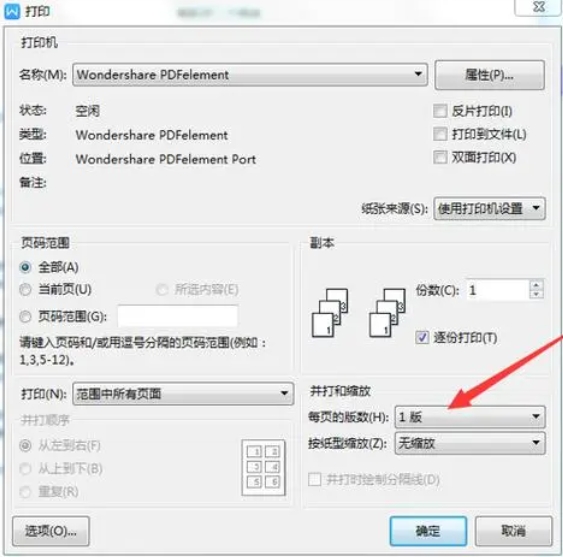
4.在弹出的对话框中,点击“布局”选项卡。
5.在“纸张方向”中,选择你想要的方向(横向或纵向)。
6.在“页边距”区域,根据需要调整页边距。
现在,你应该能够看到你的文档被缩放到一页纸上了。如果你仍然无法将所有内容都打印在同一张纸上,你可以尝试缩小字体大小或者删除不必要的文本和图片。
我告诉你msdn版权声明:以上内容作者已申请原创保护,未经允许不得转载,侵权必究!授权事宜、对本内容有异议或投诉,敬请联系网站管理员,我们将尽快回复您,谢谢合作!